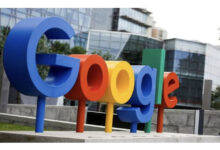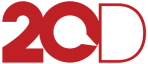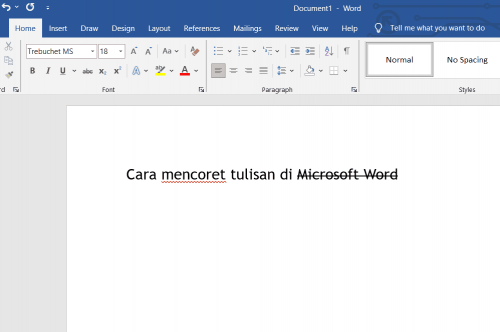
Proses penggabungan file di Microsoft Word seringkali menjadi kebutuhan penting bagi pengguna yang ingin mengkonsolidasikan beberapa dokumen menjadi satu kesatuan. Mengandalkan metode manual, seperti menyalin dan menempel, bukanlah pilihan efisien karena dapat menimbulkan masalah dalam keselarasan format. Oleh karena itu, Microsoft Word menyediakan fitur yang memungkinkan pengguna menggabungkan dokumen dengan lebih mudah dan tanpa mengubah format aslinya.
Ada dua cara menggabungkan file Word di Microsoft Word yang dapat digunakan oleh pengguna. Kedua metode ini dirancang untuk mempermudah penggabungan dokumen tanpa merusak tampilan atau format yang telah ada.
Metode pertama ditujukan untuk menggabungkan dua dokumen. Langkah-langkahnya adalah sebagai berikut:
1. Buka dokumen Word yang sudah ada dan siapkan untuk penggabungan.
2. Letakkan kursor pada posisi halaman di mana Anda ingin menambahkan dokumen kedua.
3. Klik tab ‘Insert’ di bagian atas menu.
4. Pilih menu ‘Object’.
5. Dari daftar opsi, pilih ‘Text from file’.
6. Setelah itu, dialog boks ‘Insert file’ akan muncul.
7. Temukan dan pilih file yang ingin digabungkan.
8. Dengan langkah ini, dokumen kedua akan otomatis digabungkan ke dokumen pertama pada halaman yang telah Anda tentukan.
Metode kedua memungkinkan pengguna untuk menggabungkan beberapa dokumen sekaligus. Prosedurnya hampir sama dengan metode pertama, tetapi dengan beberapa penyesuaian untuk menampung lebih dari satu file:
1. Mulailah dengan membuka dokumen Word yang sudah ada.
2. Arahkan kursor ke posisi halaman di mana Anda ingin menambah file-file lainnya.
3. Masih dengan langkah yang sama, klik tab ‘Insert’ dan pilih menu ‘Object’.
4. Klik opsi ‘Text from file’.
5. Dialog boks yang sama akan muncul untuk memilih dokumen.
6. Dalam proses ini, Anda dapat menahan tombol ‘Ctrl’ sambil memilih beberapa file sekaligus.
7. Klik ‘Insert’ dan file-file yang telah dipilih akan dimasukkan ke dokumen pertama secara otomatis.
Penting untuk dicatat bahwa fitur Insert di Microsoft Word lebih mudah diakses pada platform desktop atau laptop. Pengguna aplikasi Microsoft Word mobile akan mendapati bahwa opsi ini tidak tersedia. Sebagai gantinya, versi mobile hanya menyediakan alternatif untuk menyisipkan gambar, bentuk, header, footer, dan teks boks, yang mungkin kurang memadai untuk kebutuhan penggabungan dokumen.
Menggabungkan beberapa file Word dapat menjadi solusi efisien saat Anda mengerjakan proyek besar yang melibatkan banyak dokumen. Dengan menggunakan fitur Insert, pengguna tidak hanya menghemat waktu, tetapi juga menjaga konsistensi format antar dokumen yang digabungkan. Dalam era digital yang semakin mengutamakan efisiensi dan keteraturan, memahami cara penggabungan ini sangatlah bermanfaat.
Sumber dan cara yang diuraikan di atas menjadikan proses penggabungan ini tidak hanya mudah, tetapi juga membantu menjaga keakuratan dan keselarasan format dokumen, yang tentunya penting untuk presentasi profesional. Dengan demikian, pengguna Microsoft Word dapat lebih fokus pada konten dan penyajian daripada harus menghabiskan waktu untuk menata ulang format yang mungkin berbeda.